可以创建对象,然后使用该对象来影响平滑蒙皮的形状。该对象(称为影响对象)就像外科植入物一样对蒙皮变形的对象发挥作用。例如,可以创建一个球体,并使用它来模拟会在您在特定位置对角色设定姿势时凸出的肌肉或骨骼。也可以使用影响对象来对变形进行平滑处理,并保持弯曲时收拢的区域的体积。
在接下来的步骤中,将使用圆柱体为 Sven 的前臂提供更好的结构。若要使用影响物对象,骨架必须处于绑定姿势 - 蒙皮是在该原始姿势下绑定到 Sven 的。
将骨架还原为绑定姿势
- 单击“选择工具”(Select Tool)并取消选择 Sven。
- 禁用“修改 > 节点求值 > IK 解算器”(Modify > Evaluate Nodes > IK Solvers)。
使用 IK 控制柄对角色设定姿势后,必须执行该步骤,然后才能将骨架还原为绑定(T 形站姿)姿势。
- 选择骨架的根:back_root。
- 选择“蒙皮 > 转到绑定姿势”(Skin > Go To Bind Pose)。

- 在“Hypergraph”中选择 ikHandleLeftArm。使用“移动工具”(Move Tool)沿任意方向稍微移动控制柄操纵器。释放鼠标后,请注意,手臂不会移动,并且 IK 控制柄操纵器会回到关节链末端上的所需位置。对之前为其设定姿势的其他任何 IK 控制柄重复该步骤。
- 启用“修改 > 节点求值 > IK 解算器”(Modify > Evaluate Nodes > IK Solvers)。
必须执行该步骤才能启用 IK 解算器,这样就可以在场景中再次操纵 IK 控制柄。
定位要用作影响物对象的圆柱体
-
在 Sven 的曲面(骨架上的任意位置)上单击鼠标右键 (
 ),然后从标记菜单中选择“操作 > 模板”(Actions > Template)。
),然后从标记菜单中选择“操作 > 模板”(Actions > Template)。
将 Sven 设定为模板后,您就不会在后续步骤中意外选择 Sven。
- 创建一个圆柱体(选择“创建 > 多边形基本体 > 圆柱体”(Create > Polygon Primitives > Cylinder)),然后将其命名为 forearm_influence。
- 缩放和移动该圆柱体,方式与在顶视图和前视图中定位它的方式类似。

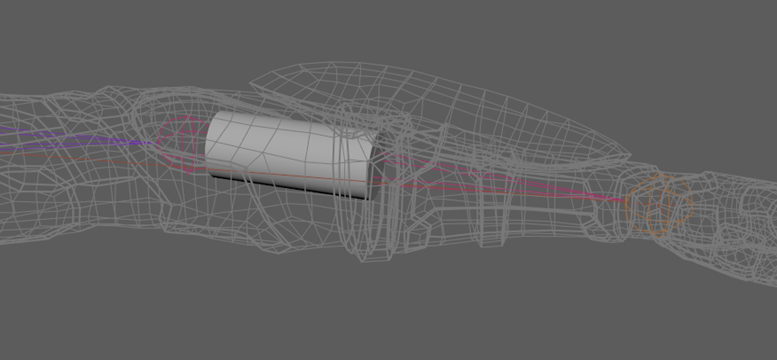
将圆柱体设定为影响物对象
- 在“大纲视图”(Outliner)中,选择 Sven,然后按住 Shift 键并选择 forearm_influence。
- 选择“蒙皮 > 编辑影响物 > 添加影响物”(Skin > Edit Influence > Add Influence) >
 。在“添加影响选项”(Add Influence Options)中,选择“编辑 > 重置设置”(Edit > Reset Settings),然后单击“添加”(Add)按钮。
。在“添加影响选项”(Add Influence Options)中,选择“编辑 > 重置设置”(Edit > Reset Settings),然后单击“添加”(Add)按钮。
Maya 可在片刻内完成该操作。若要确保影响物对象保持在前臂的正确位置,需要将其设定为 left_elbow 关节的子对象。
- 在“Hypergraph”中,按住 Shift 键并按顺序选择 forearm_influence、forearm_influenceBase 和 left_elbow 关节。
选择的顺序很重要。应最后选择父对象。
- 按 P 键以将前臂节点设定为 left_elbow 关节的子对象。
forearm_influence 节点出现在骨架层级中 left_elbow 关节的下方。
forearm_influenceBase 称为基础对象。它可存储影响对象的顶点位置信息。将基础对象设定为 left_elbow 关节的子对象是因为这样可在前臂移动到新位置时,影响物对象的顶点始终保持在前臂的正确位置。在该步骤之外,您将不会使用基础对象。
- 在 Sven 上单击鼠标右键,然后选择“操作 > 取消模板”(Actions > Untemplate)。以平滑着色处理的样式而非以模板显示 Sven 时,可以更容易地查看后续蒙皮变形。
- 从顶视图顶部的菜单中,关闭“显示 > 关节”(Show > Joints),以免关节遮挡蒙皮视图。
- 使用每个手臂的 IK 控制柄(ikHandleLeftArm 和 ikHandleRightArm)在以下位置设定手臂的姿势。
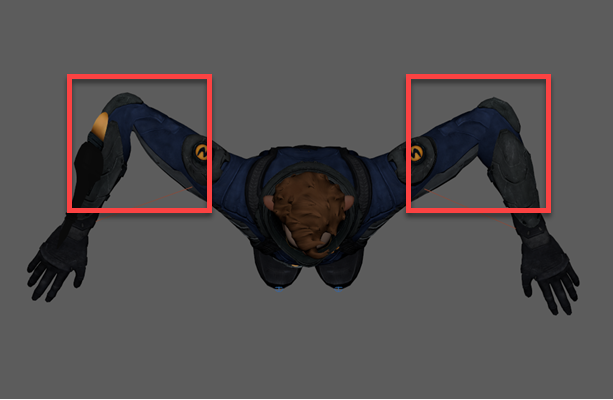
左肘(图中右侧)看起来比右肘更自然。若要在弯曲过程中调整肘部的变形,请更改 forearm_influence 的位置、比例和旋转。
不必担心影响物对象是否会刺破蒙皮。渲染动画时,不会显示这一点。